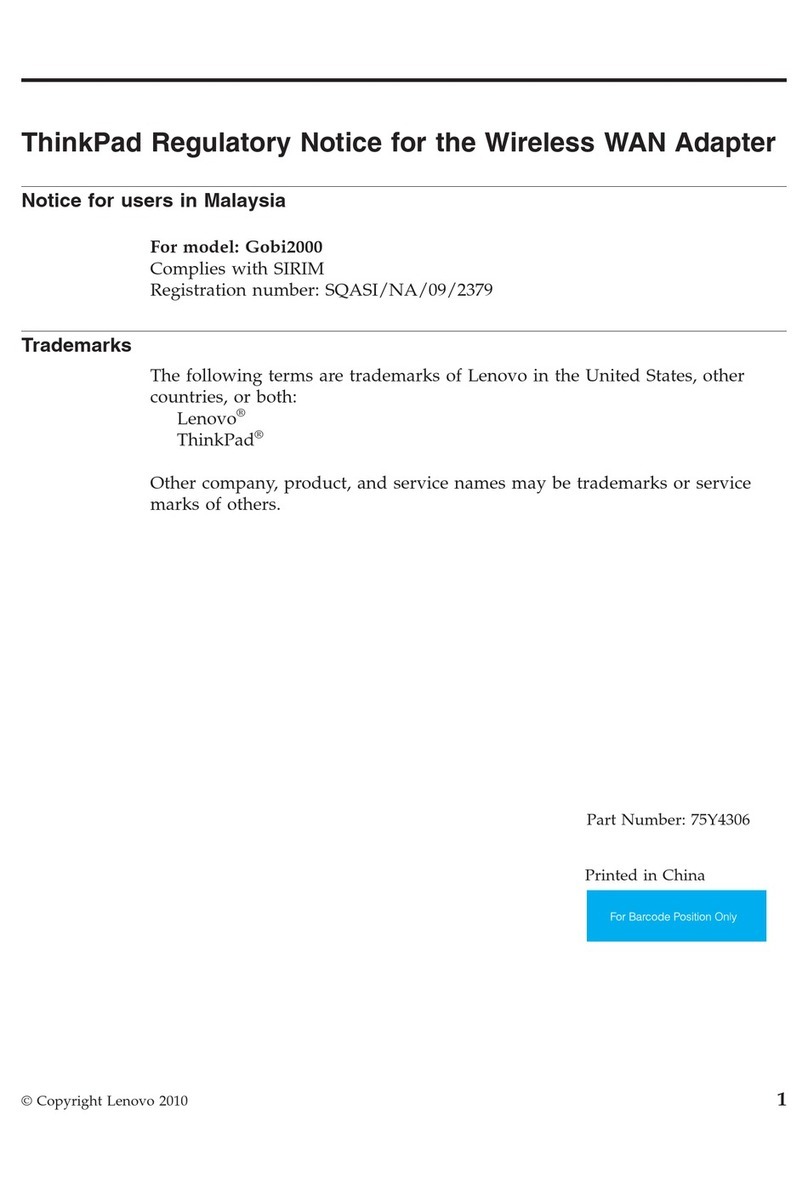Lenovo THINKPAD X31
Other Lenovo Laptop manuals
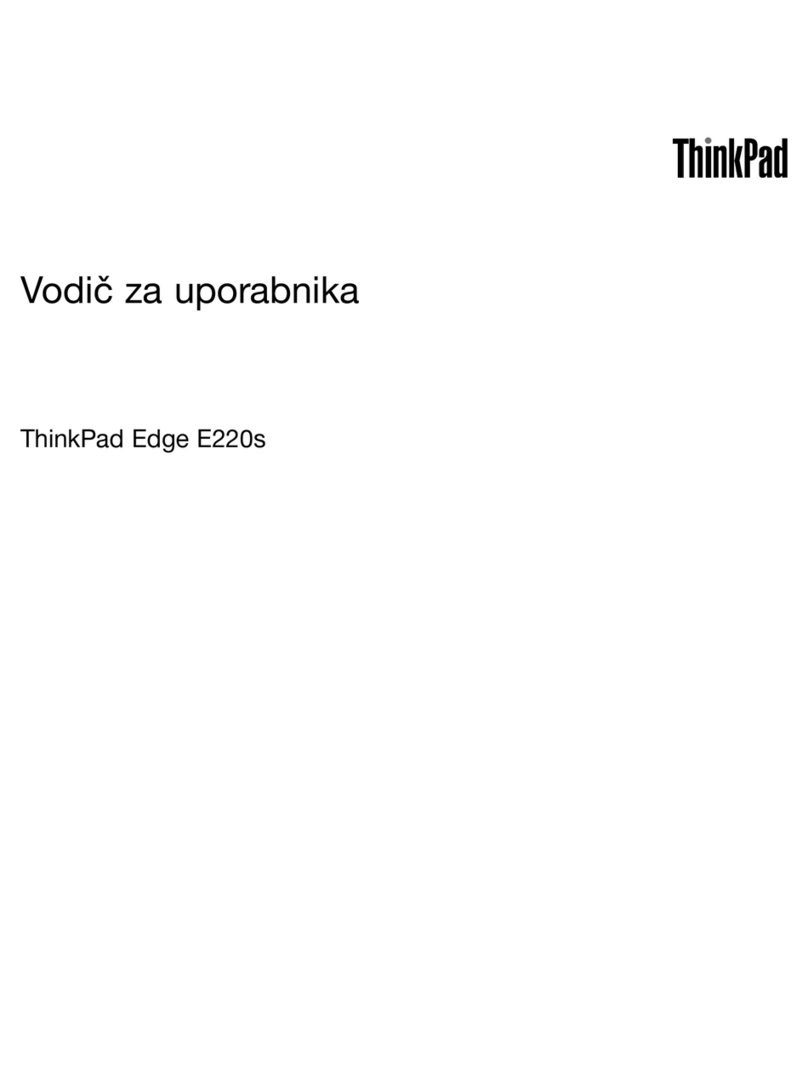
Lenovo
Lenovo ThinkPad Edge E220s Guide

Lenovo
Lenovo ThinkPad Edge E430 User manual

Lenovo
Lenovo ThinkPad X1 YOGA Gen 5 User manual
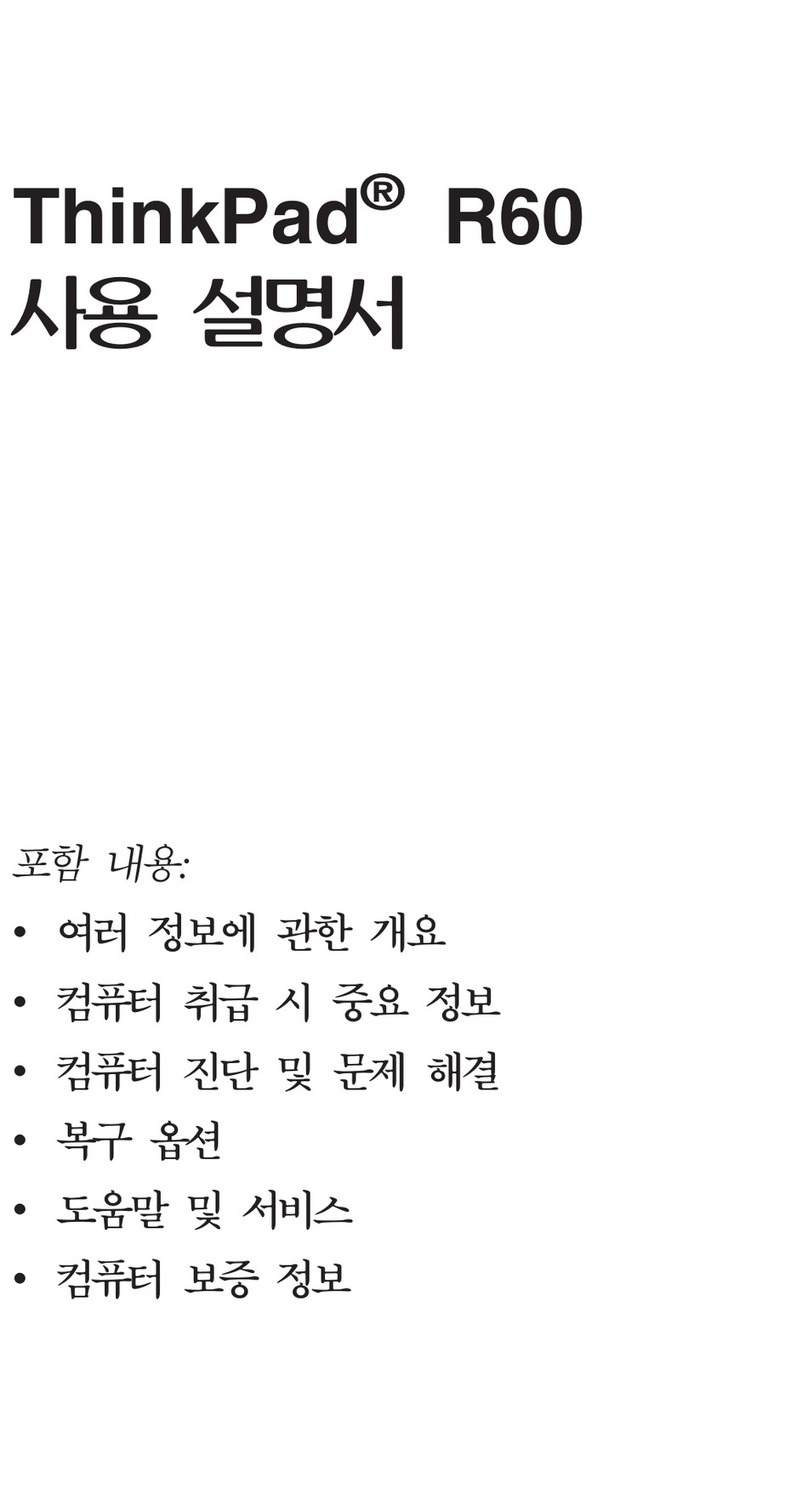
Lenovo
Lenovo THINKPAD R60 User manual
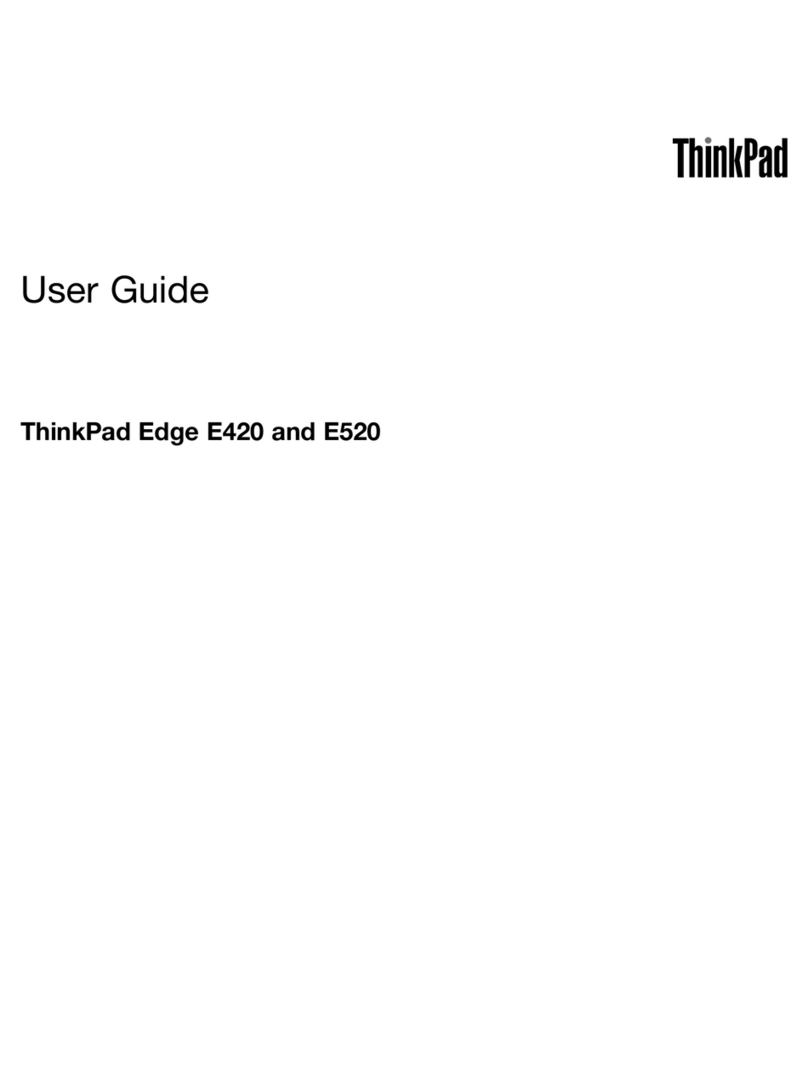
Lenovo
Lenovo ThinkPad Edge E420 User manual

Lenovo
Lenovo ThinkPad T490 User manual
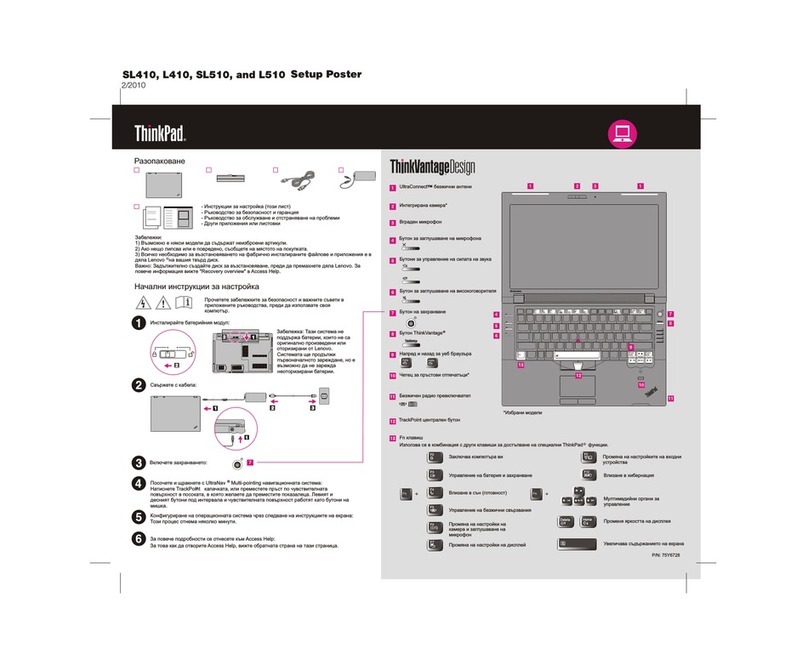
Lenovo
Lenovo ThinkPad L410 User manual
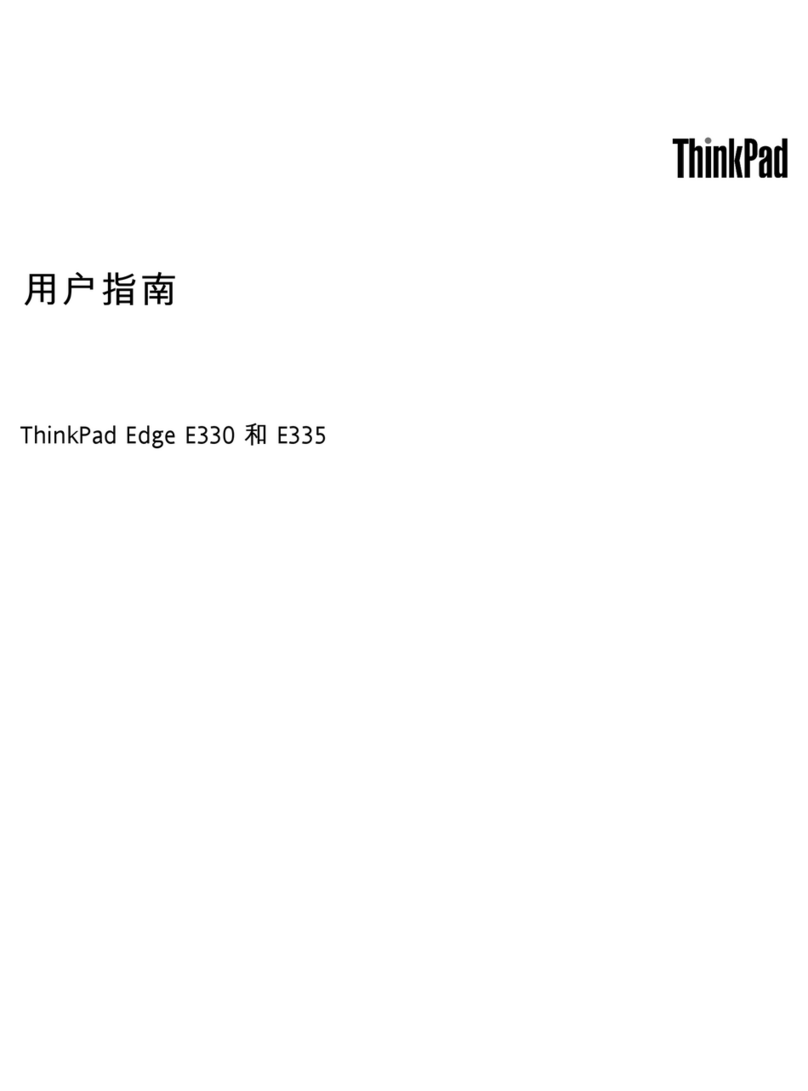
Lenovo
Lenovo ThinkPad Edge E330 User manual
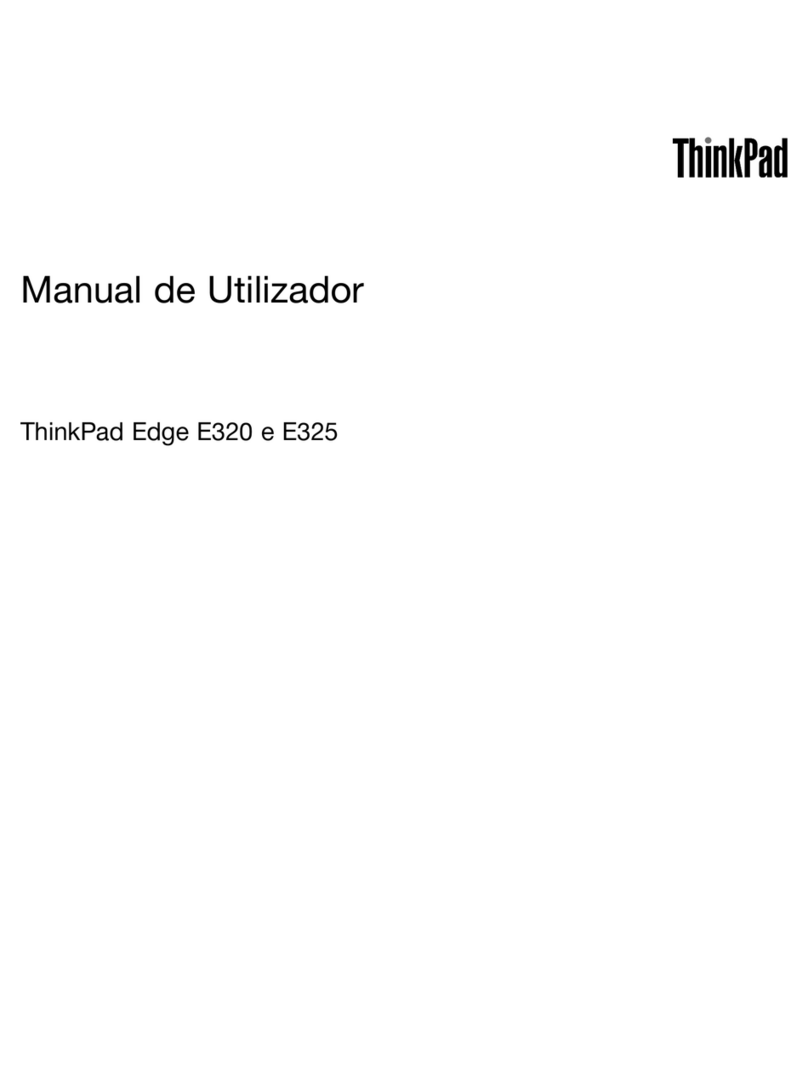
Lenovo
Lenovo ThinkPad Edge E320 Instruction Manual
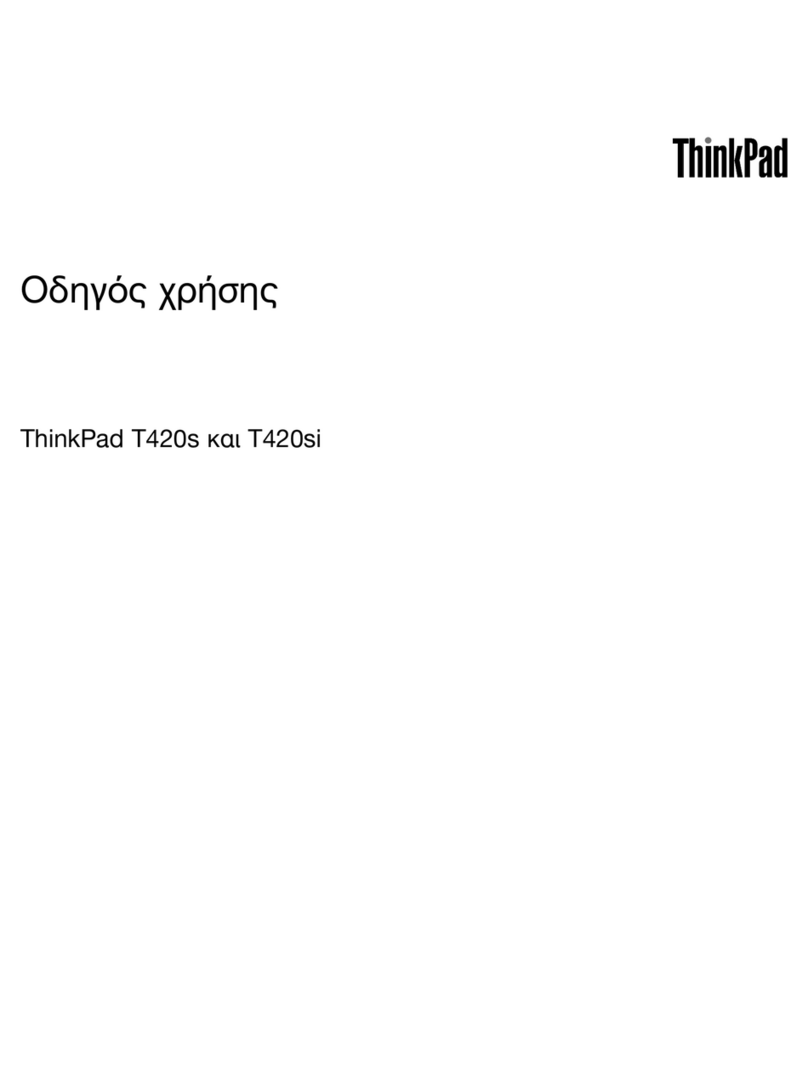
Lenovo
Lenovo ThinkPad T420s User manual
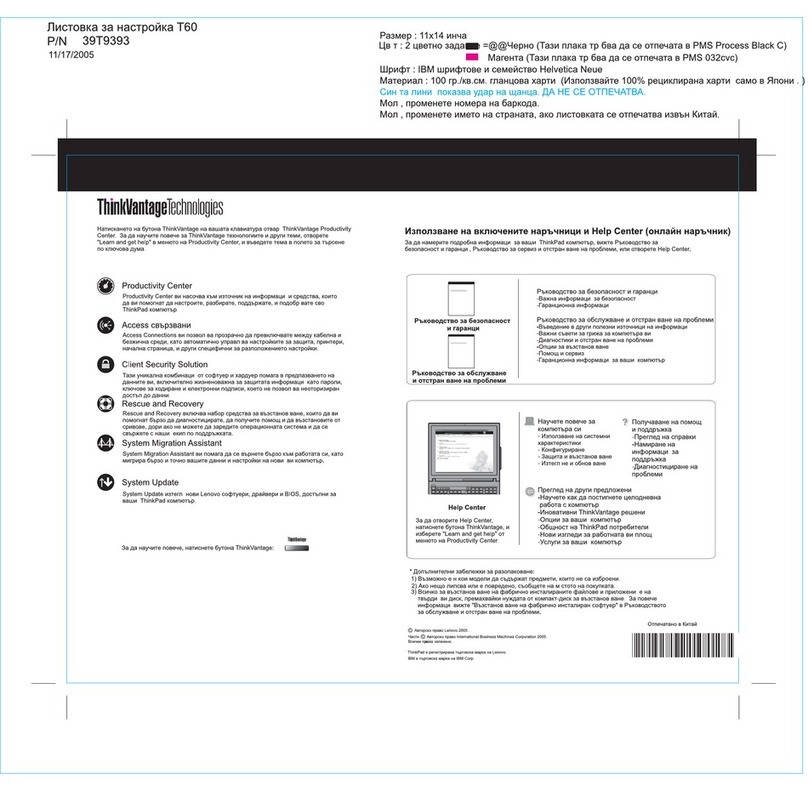
Lenovo
Lenovo THINKPAD T60 - User manual
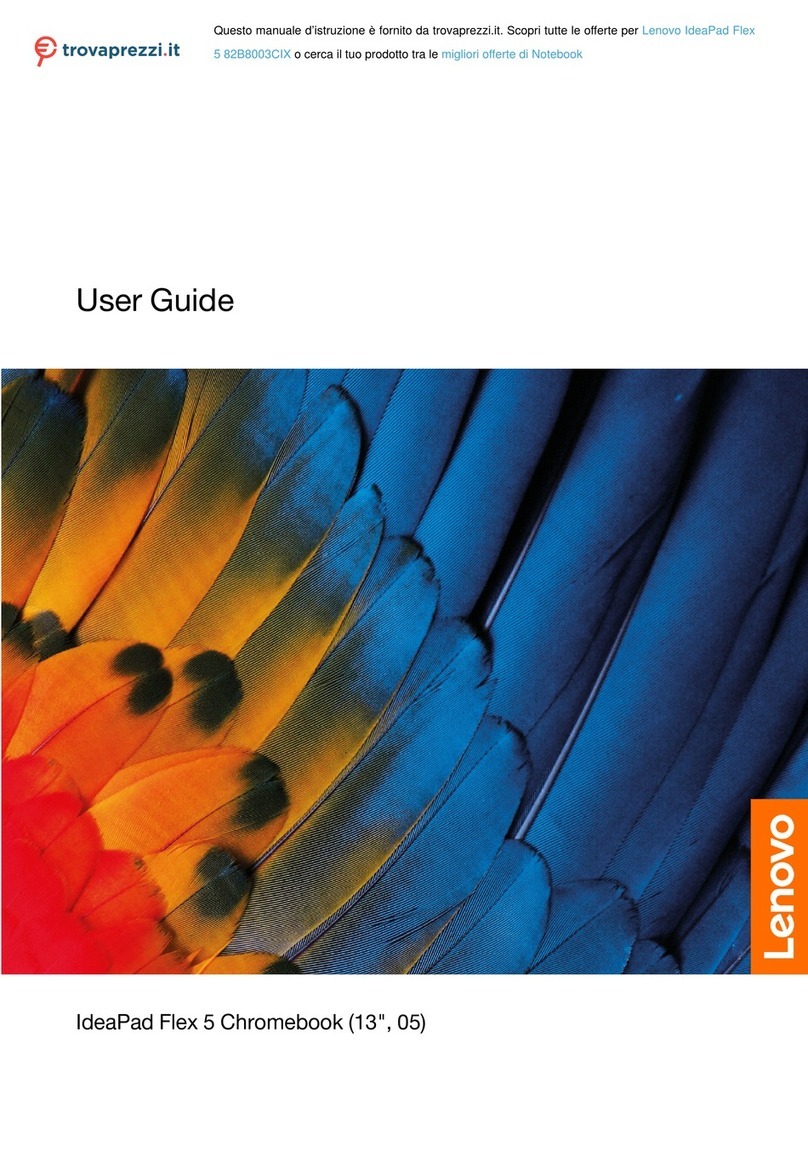
Lenovo
Lenovo 82B8003CIX User manual

Lenovo
Lenovo Yoga Slim 9i User manual

Lenovo
Lenovo ThinkPad Z13 Gen 2 LTE1 User manual
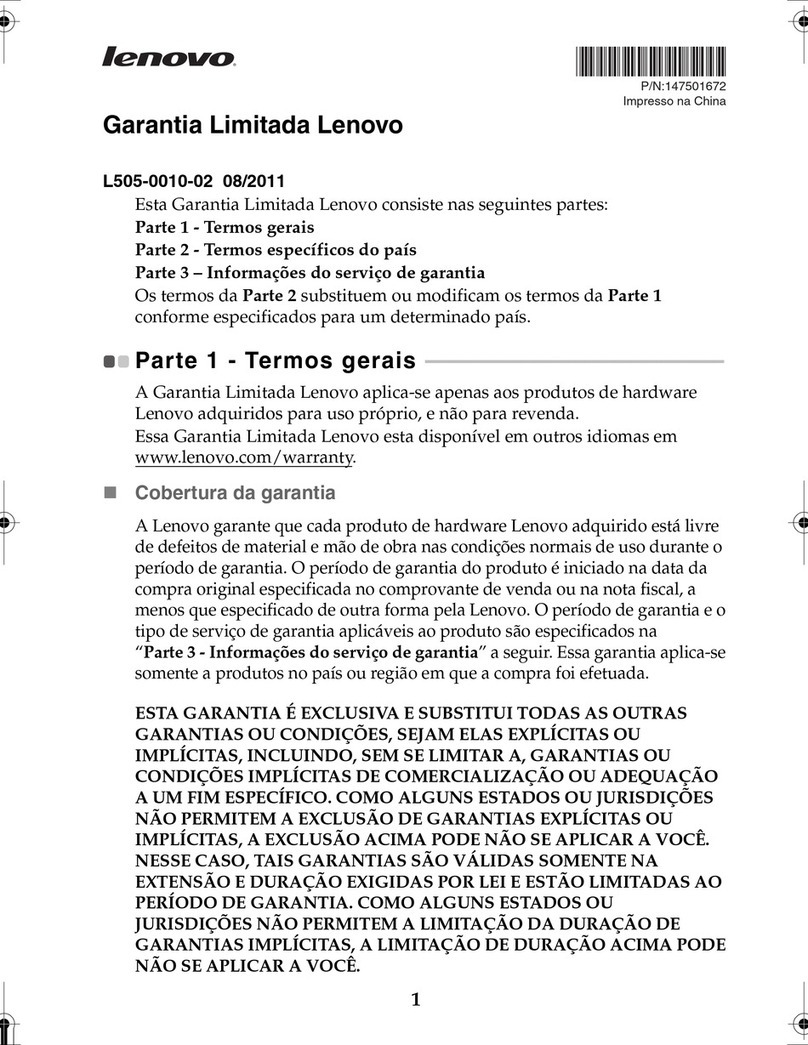
Lenovo
Lenovo IdeaPad S405 User manual

Lenovo
Lenovo THINKPAD X40 User manual
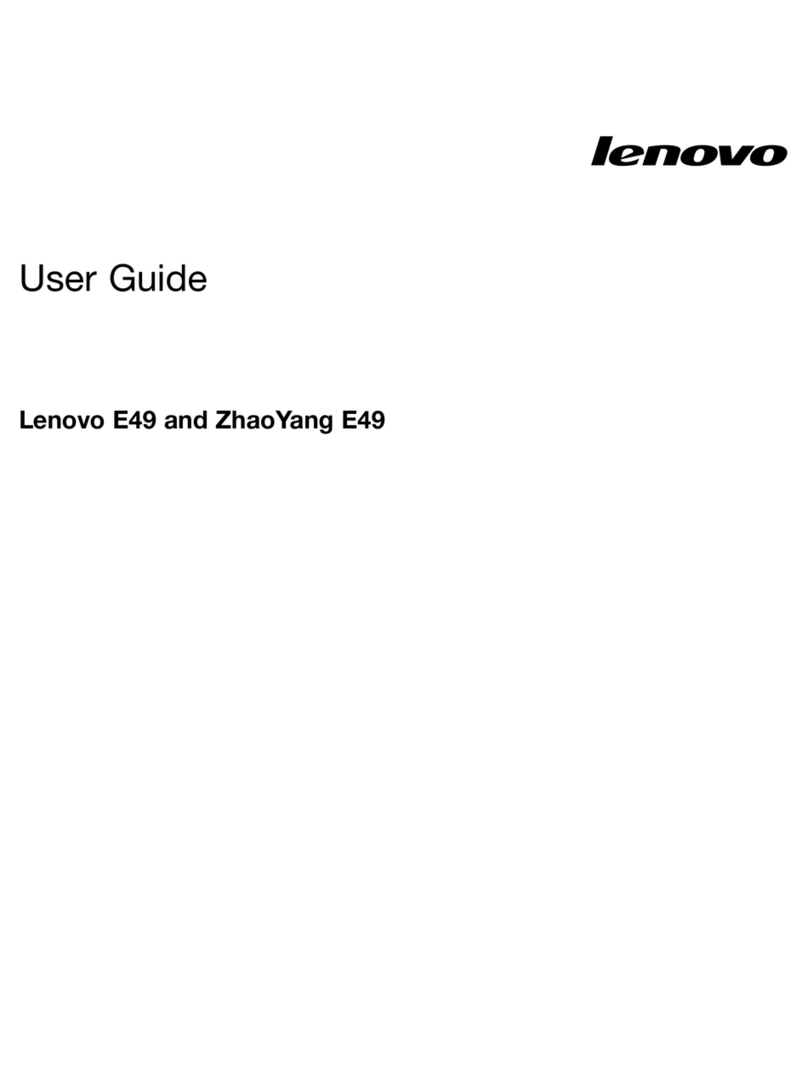
Lenovo
Lenovo ZhaoYang E49 User manual

Lenovo
Lenovo ThinkPad P16s Gen 1 User manual

Lenovo
Lenovo B50-30 Owner's manual
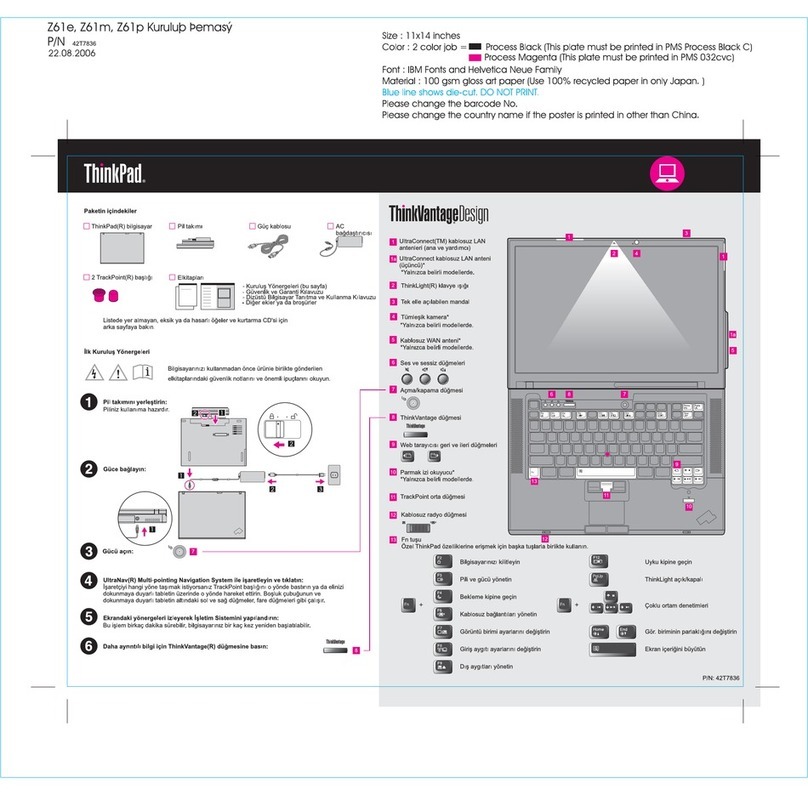
Lenovo
Lenovo THINKPAD Z61P User manual